Dacă doriți să rulați Linux de pe o unitate flash USB, Puppy Linux este cea mai bună opțiune. De ce? Poate funcționa de pe dispozitive de stocare amovibile. Vine cu fiecare program de care veți avea nevoie vreodată. Și, cel mai bine, Puppy vine în zeci de arome Linux, cum ar fi Ubuntu, cu care mulți oameni sunt deja familiarizați.
În acest ghid, vom analiza cum să configurați Puppy Linux pe o unitate flash USB. De asemenea, vă vom arăta cum să utilizați Puppy și multe altele!
Notă: pentru a utiliza Puppy Linux în mod optim; ar trebui să aveți o unitate flash USB de cel puțin 4 GB. În caz contrar, nu veți avea mult spațiu pentru fișiere și alte date.
Descărcarea Puppy Linux
Pentru a utiliza Puppy Linux pe o unitate flash USB, sistemul de operare trebuie să fie descărcat de pe internet. Descărcarea Puppy Linux necesită preluarea celei mai recente versiuni ISO a sistemului de operare. Pentru a afla cum să puneți mâna pe cel mai recent Puppy Linux, urmați instrucțiunile pas cu pas de mai jos.
Pasul 1: Mergeți pe site-ul web oficial Puppy Linux și găsiți pictograma de descărcare. Faceți clic pe el cu mouse-ul.
Pasul 2: selectând pictograma „Descărcare” de pe site-ul web Puppy Linux, veți fi direcționat către pagina de descărcare. Pe pagina de descărcare, există mai multe versiuni diferite ale Puppy Linux din care să alegeți.
În acest ghid, ne vom concentra pe configurarea Puppy Linux pe baza Ubuntu 18.04 LTS (Ubuntu Bionic). Este o versiune LTS a Ubuntu, este de încredere și este sistemul de operare cu care majoritatea utilizatorilor Linux vor fi deja familiarizați.
Notă: nu ezitați să încercați celelalte rotiri ale Puppy Linux enumerate pe pagina de descărcare. Trebuie doar să știți că acest ghid nu se va concentra asupra acestor alte versiuni. Vei fi pe cont propriu!
Selectați linkul de descărcare „Ubuntu Bionic 64” sau „Ubuntu Bionic” pentru a începe procesul de descărcare.
Pasul 3: După ce faceți clic pe butonul „Descărcare”, versiunea Ubuntu Bionic a Puppy Linux va începe descărcarea pe computerul dvs. Linux. Aveți răbdare și lăsați procesul să se termine.
Când descărcarea se termină, veți avea cea mai recentă versiune a Puppy Linux (Bionic Pup) pe computer. Acum este timpul să configurați sistemul de operare pe o unitate flash USB. Treceți la următoarea secțiune a ghidului pentru a continua!
Flashing Puppy Linux pe USB
Puppy Linux este un sistem de operare Linux persistent. Persistent înseamnă că odată ce Puppy este flash pe dispozitivul tău USB, USB-ul va acționa ca un hard disk al computerului. Deci, indiferent câte imagini, videoclipuri sau fișiere de muzică ați plasat pe el sau câte site-uri web vizitați, totul va rămâne la fel de fiecare dată când porniți Puppy.
Cu toate acestea, înainte de a putea aprofunda în puterea minunată a Puppy Linux, trebuie să demonstrăm cum să instalăm sistemul de operare. Pentru a începe procesul de instalare, va trebui să descărcați utilitarul de intermitent Etcher.
De ce Etcher? Este un program minunat care face flash-ul fișierelor ISO pe dispozitivele USB incredibil de simplu . În plus, Etcher va rula pe Windows, Mac și Linux. Deoarece este multiplatformă, oricine va putea configura Puppy Linux pe un USB pe orice sistem de operare al computerului!
Pentru a pune mâna pe Etcher, faceți clic aici . Apoi, după ce ați primit Etcher pe computer, deschideți-l și urmați instrucțiunile pas cu pas de mai jos pentru a configura Puppy Linux pe dispozitivul USB.
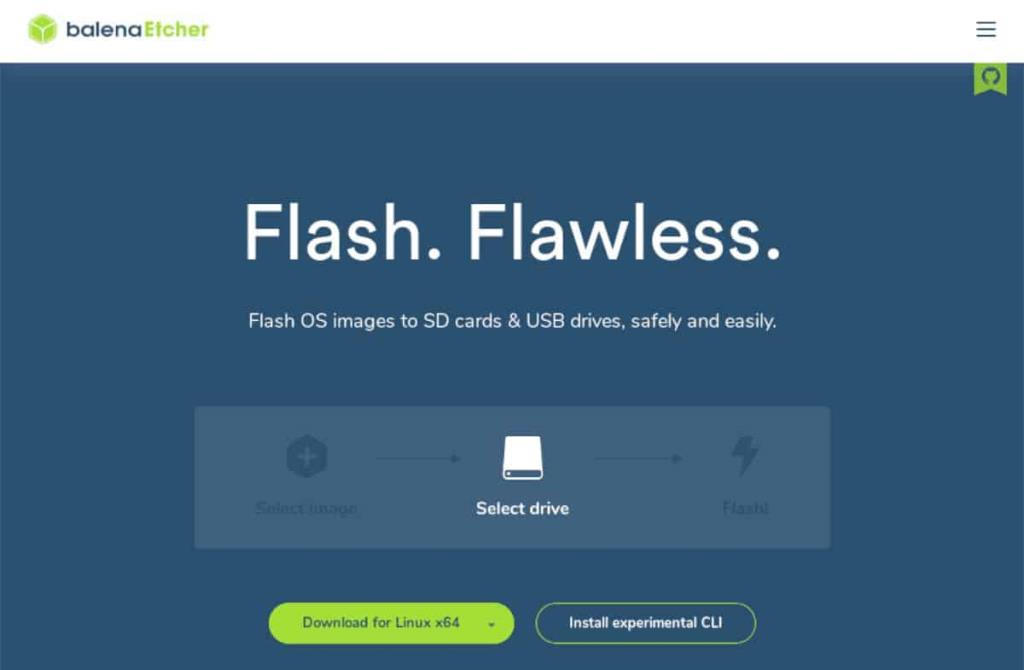
Pasul 1: Găsiți butonul „Selectați imaginea” și faceți clic pe mouse. Apoi, căutați fișierul ISO Puppy Linux descărcat pe computer.
Pasul 2: Conectați unitatea flash USB. Apoi, găsiți butonul „Selectați unitatea” și faceți clic pe el pentru a selecta unitatea flash USB ca dispozitiv pe care să flash Puppy Linux.
Pasul 3: Găsiți „Flash!” butonul pentru a începe procesul de clipire.
Când procesul de intermitent este încheiat, reporniți computerul în BIOS-ul său și configurați sistemul să pornească de pe USB pentru a accesa Puppy Linux.
Folosind Puppy Linux
Utilizarea Puppy Linux începe prin pornirea sistemului de operare. Pentru a face asta, așteptați să apară ecranul de pornire. Apoi, selectați „Bionicpup64 8.0″ sau Bionicpup 8.0” și apăsați tasta Enter pentru a încărca sistemul de operare.
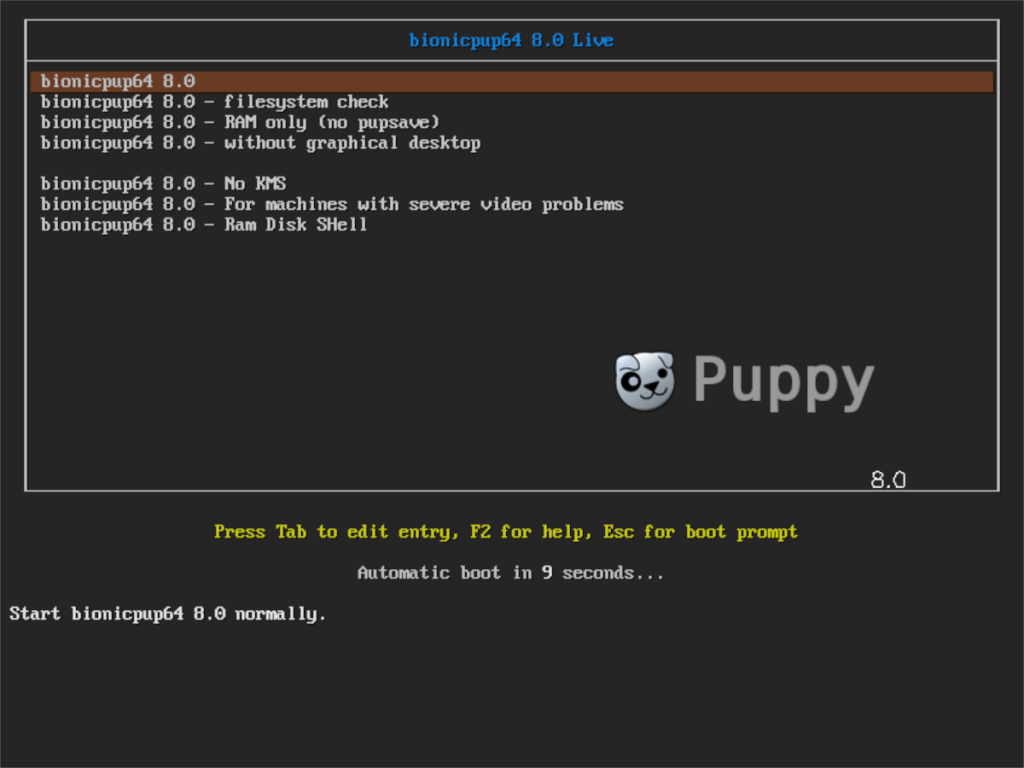
După selectarea „Bionicpup64 8.0”, Puppy Linux va începe secvența de pornire. Stați pe loc și așteptați când se configurează singur, astfel încât să poată rula pe hardware-ul dvs.
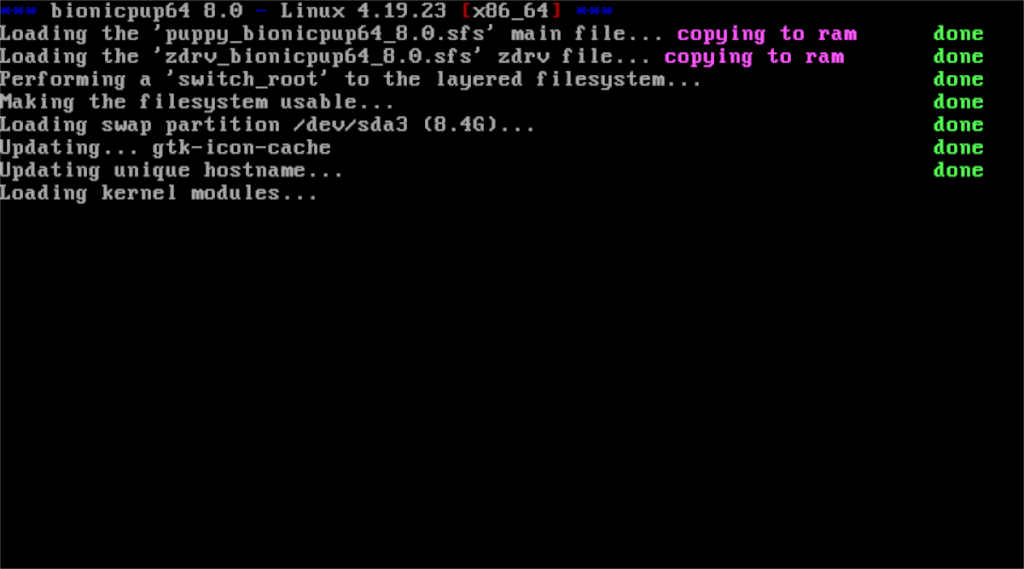
După secvența de pornire, Puppy Linux va afișa „Configurare rapidă”. În această fereastră, vi se va cere să configurați țara, fusul orar și aspectul tastaturii. Veți putea, de asemenea, să activați un firewall și să schimbați numele de gazdă dacă doriți.
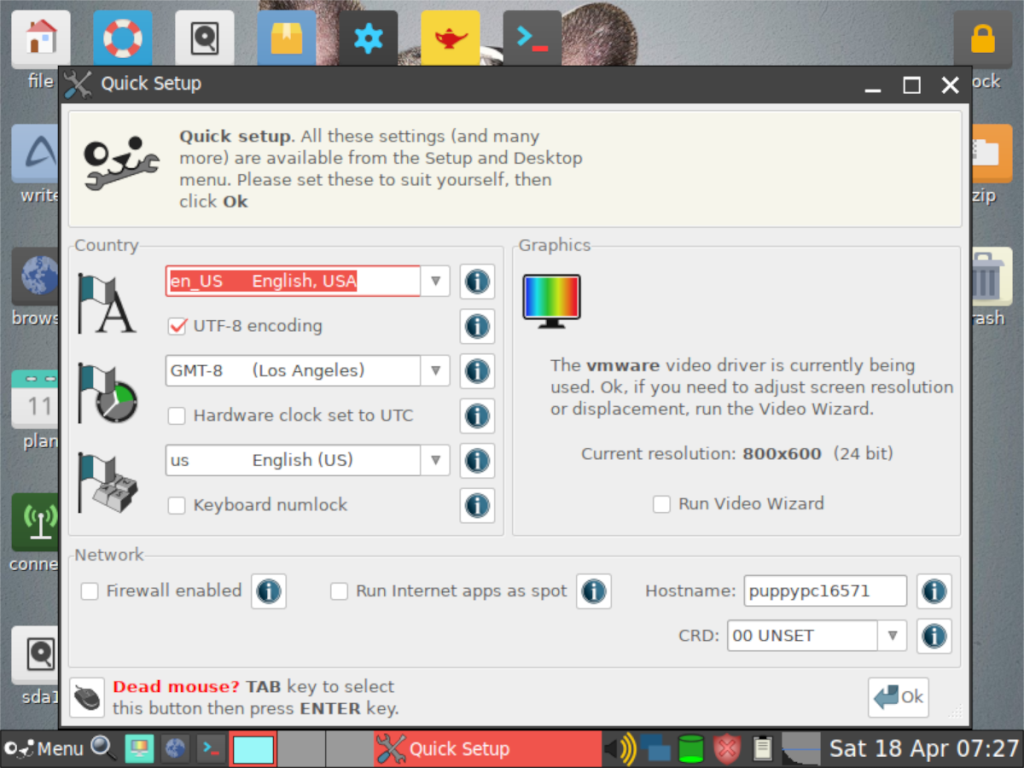
După ce ați configurat fereastra „Configurare rapidă”, faceți clic pe „OK” pentru a o închide. Când fereastra „Configurare rapidă” este închisă, veți vedea un desktop cu multe comenzi rapide pentru programe diferite. Faceți clic pe oricare dintre ele și începeți să vă bucurați de noul sistem de operare USB Linux portabil!
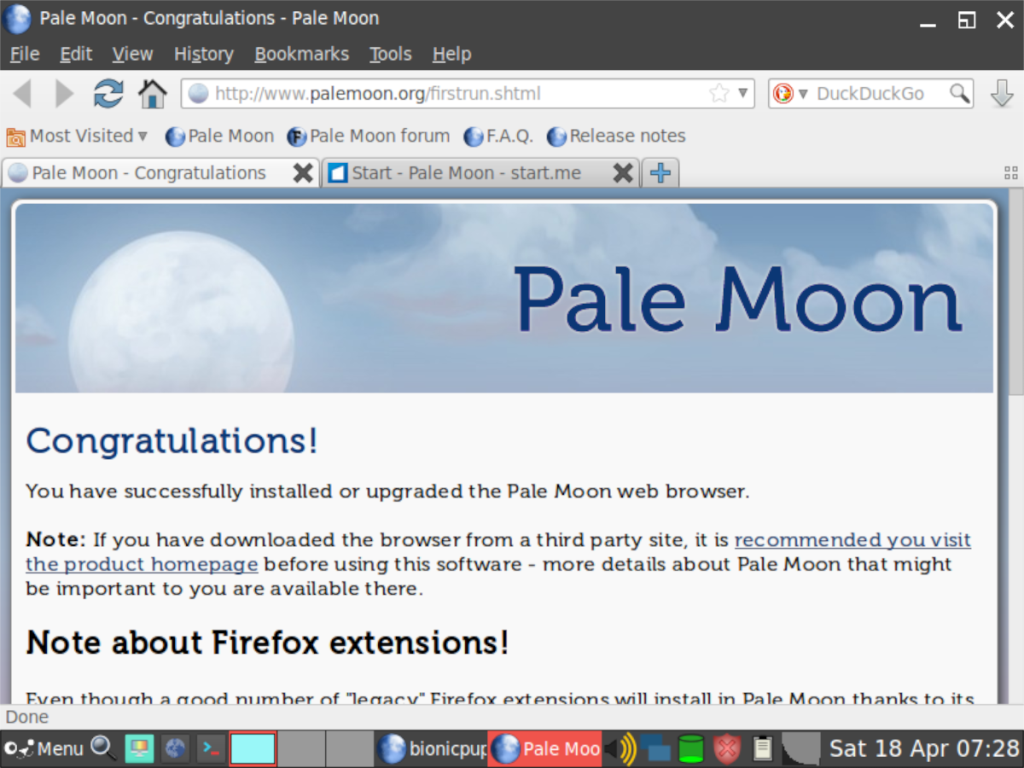

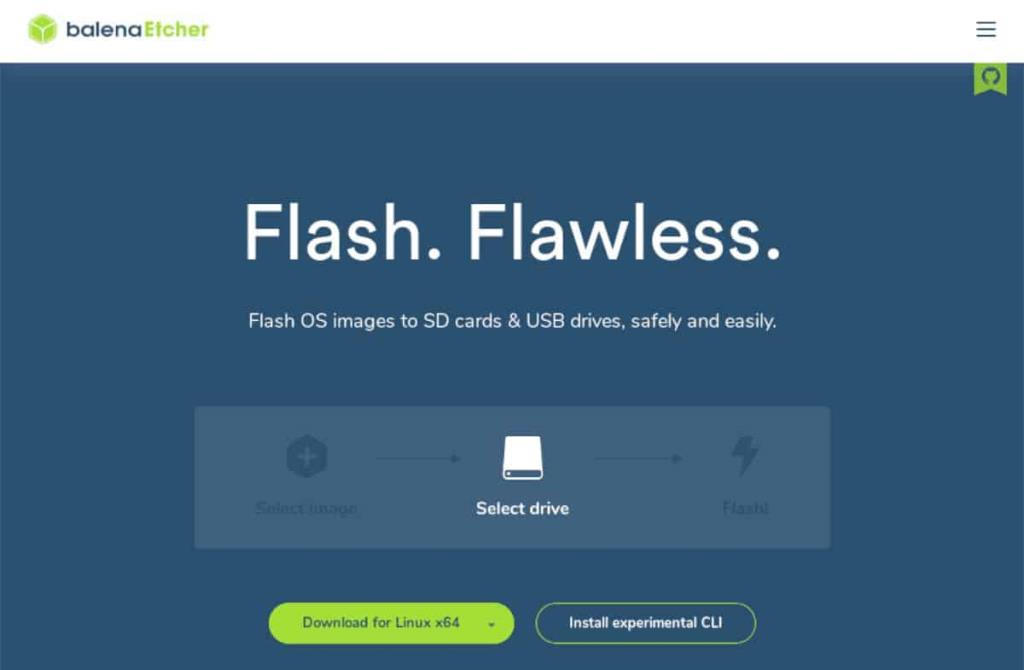
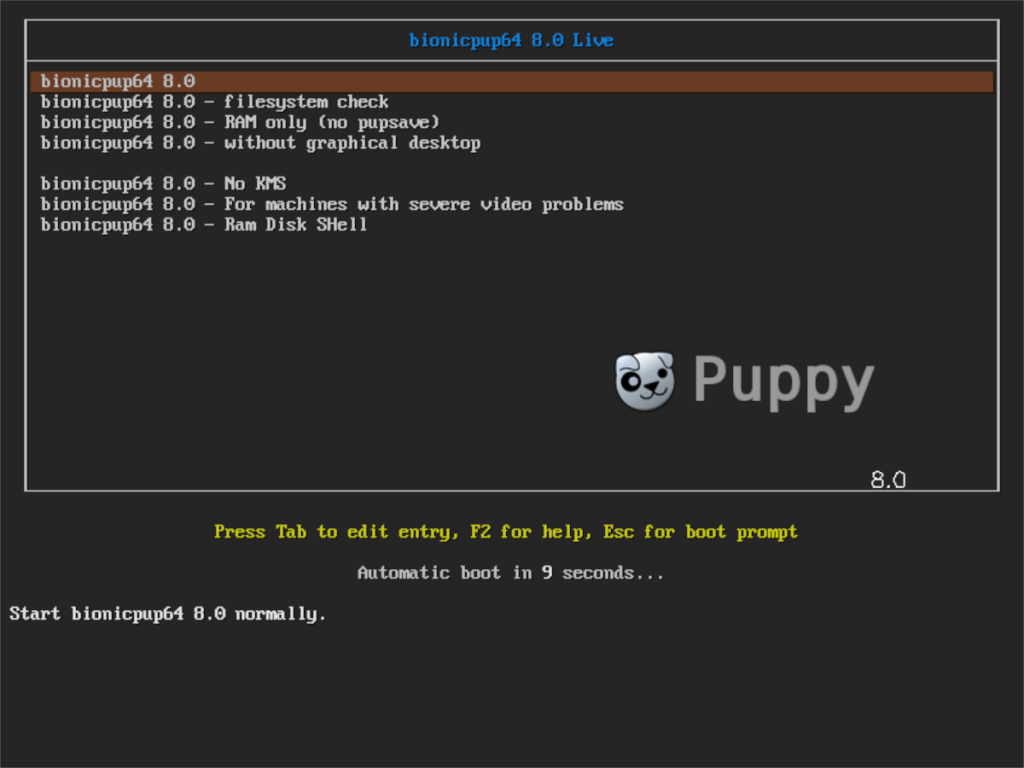
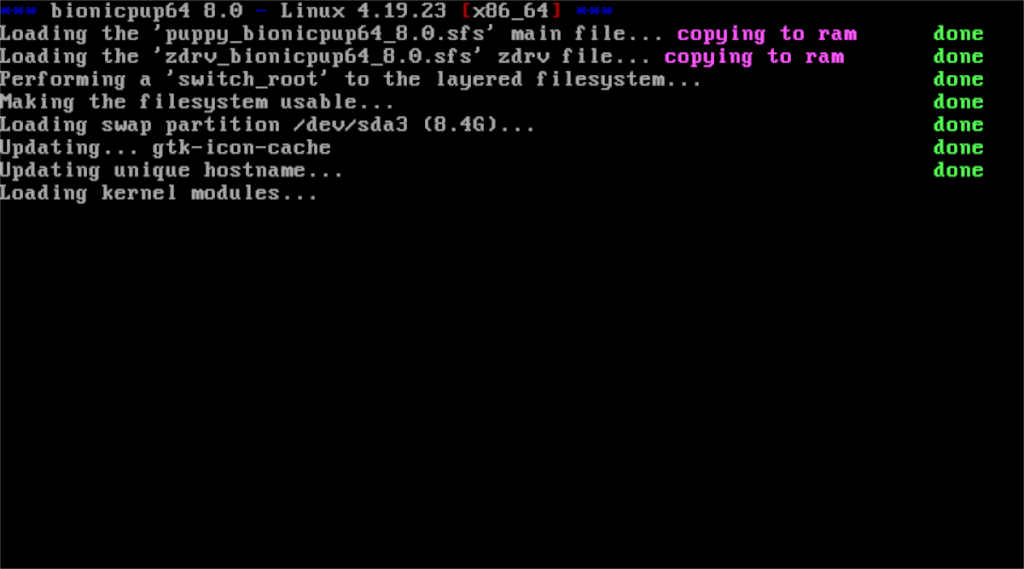
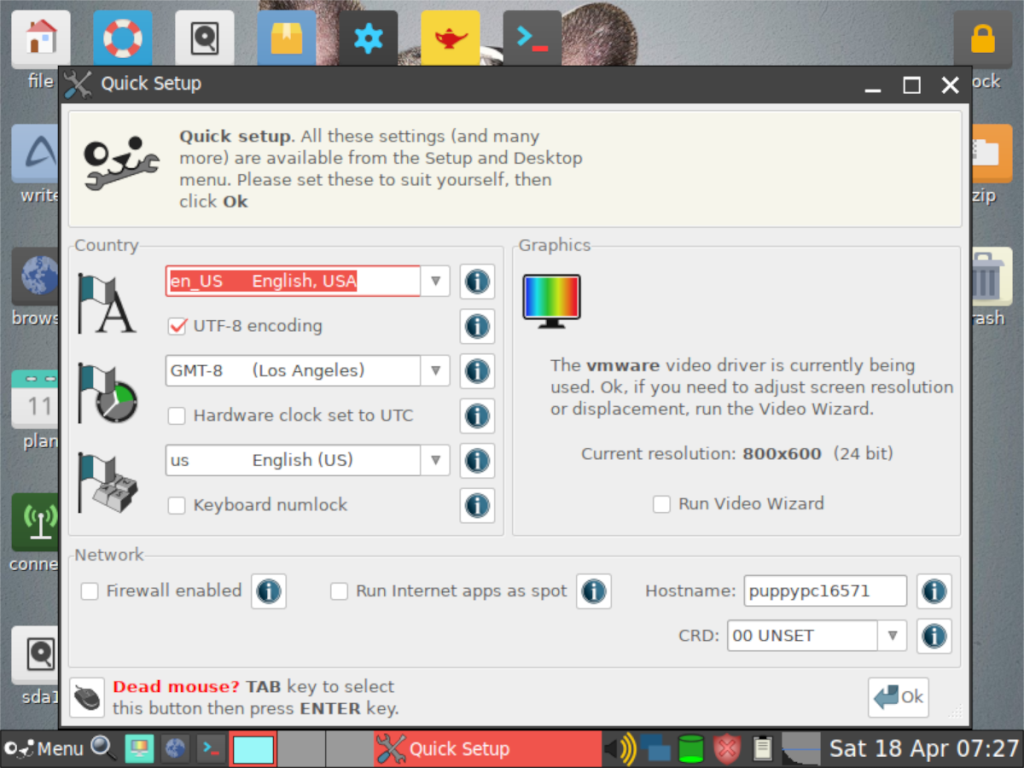
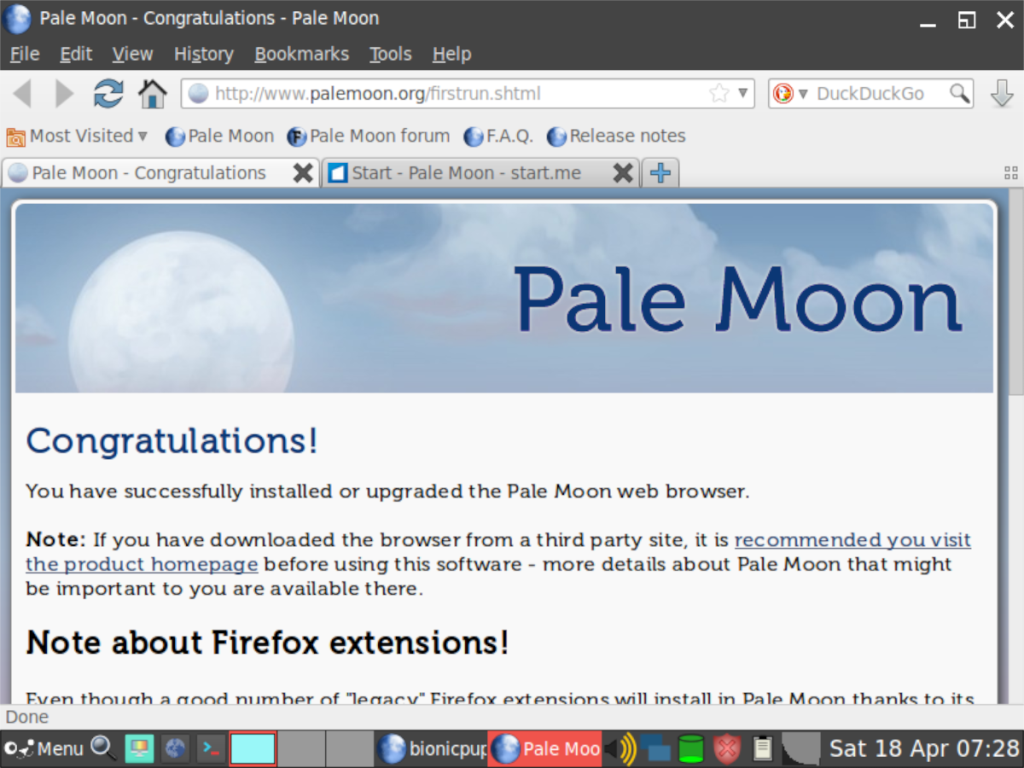



![Descarcă FlightGear Flight Simulator gratuit [Distrează-te] Descarcă FlightGear Flight Simulator gratuit [Distrează-te]](https://tips.webtech360.com/resources8/r252/image-7634-0829093738400.jpg)




